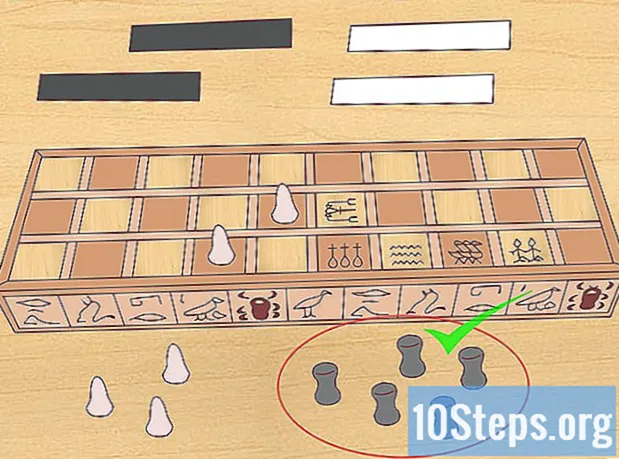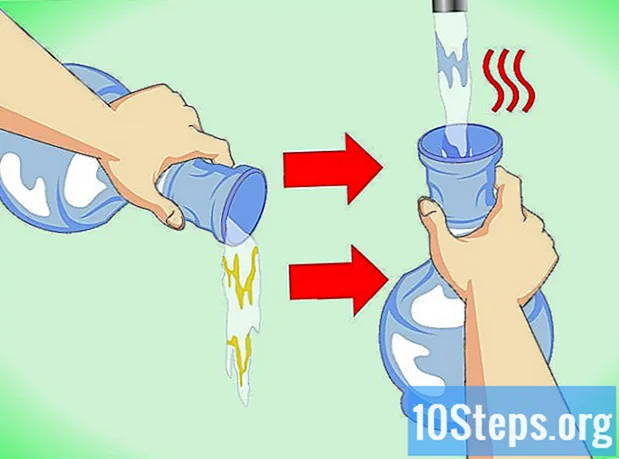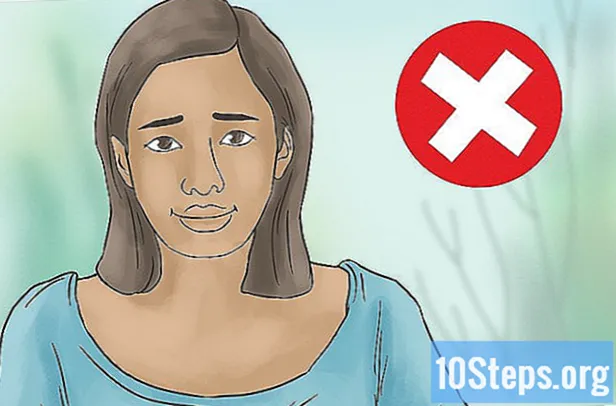Kandungan
Sekiranya penyelenggaraan tetap dan sesuai tidak dilakukan, prestasi sistem Windows XP cenderung menurun dari masa ke masa. Untuk mengakhiri penurunan prestasi ini, mengunjungi kedai servis bukanlah satu-satunya pilihan anda; anda juga dapat meningkatkan prestasi komputer anda sendiri. Jimat wang anda dan tingkatkan kelajuan Windows XP anda.
Langkah-langkah
Gunakan aplikasi pembersihan pendaftaran percuma secara berkala untuk meningkatkan prestasi Windows XP. Pertama, buat sandaran pendaftaran anda menggunakan program pembersihan. Anda mungkin telah mencopot pemasangan aplikasi tanpa menggunakan fungsi Tambah atau Hapus Program di Panel Kontrol, atau bahkan objek atau file mungkin telah dipindahkan di registri. Akhirnya, maklumat yatim piatu atau di luar tempat ini terkumpul dan mula menyumbat pendaftaran anda, berpotensi menyebabkan komputer anda menjadi perlahan serta mesej ralat dan kerosakan sistem.

Buang virus dan perisian intip. Virus dan perisian intip adalah penyebab utama kelambatan komputer, kerana komputer mungkin mempunyai beberapa kuki dan perisian intip atau trojan yang memakan masa pemproses untuk membaca, menyimpan dan menghantar maklumat mengenai aktivitinya ke pelbagai pengintipan atau mengemas kini pangkalan data dan menjalankan anti-virus anda dan perisian anti-spyware setiap minggu.- Sekiranya anda tidak memasang alat untuk melindungi daripada perisian hasad dan perisian intip, anda boleh memuat turun | Spyware Blaster, dan untuk virus, anda boleh memuat turun salinan percuma | AVG - "Anti-Vir Guard" atau ini | "Avira -" Anti-Vira Guard "(ketiga-tiganya percuma untuk penggunaan peribadi) dan semuanya juga tersedia dalam versi korporat atau profesional. Di samping itu, Microsoft | Windows Defender juga merupakan alat anti-spyware yang banyak digunakan, yang sekarang diedarkan secara percuma kepada pengguna yang mempunyai salinan Windows yang asli dan disahkan. Windows Defender juga disertakan dengan produk dan perkhidmatan Microsoft yang lain, seperti LiveOneCare dan Vista.
- Muat turun dan pasang Mozilla Firefox, Opera atau Google Chrome. Mereka akan membolehkan anda mengimport semua tetapan dari Internet Explorer, dan lebih cenderung terdedah kepada perisian hasad daripada Microsoft Internet Explorer. Ia akan menanyakan apakah anda mahu menjadikannya penyemak imbas lalai anda. Tandakan pilihan "Jangan tunjukkan ini lagi" dan klik "Ya". Firefox juga mempunyai ciri yang baik untuk menghapus kuki, cache dan fail internet sementara setiap kali anda menutupnya. Sangat disyorkan agar anda menggunakan pilihan ini. Ia dapat mempercepat pengalaman internet anda. Anda juga boleh melihat Google Chrome, yang terasa lebih cepat dan kurang rentan terhadap serangan virus.
- Sekiranya anda mempunyai jangkitan virus yang sangat rumit, cuba gunakan | Penghilang Virus Pantas. Ini adalah utiliti percuma dan, walaupun bukan pengganti produk komersil, ia berguna untuk menghilangkan beberapa virus yang lebih terkenal yang menjangkiti sistem anda.

Lakukan pembersihan cakera. Bersihkan cakera anda dengan cepat untuk membuang fail yang tidak diperlukan.- Klik Mula di sudut kiri bawah skrin dan kemudian klik Jalankan.
- Taip "cleanmgr.exe" di medan teks.
- Tekan "ok". Ini mungkin memerlukan sedikit masa sekiranya anda tidak pernah melakukannya.

Keluarkan perisian yang tidak diingini / tidak diperlukan yang boleh menjadi sebab kelambatan. Kita semua sudah berada di sana, setelah memuat turun sesuatu yang tidak lagi kita perlukan atau merancang untuk digunakan - kecuali apabila kita tidak lagi menggunakannya, merancang untuk menggunakannya atau tidak pernah merancang untuk menggunakannya sama sekali.- Klik Mula, kemudian Panel Kawalan.
- Klik Tambah / Buang Program.
- Pilih mana-mana perisian lama yang tidak lagi anda gunakan dan klik "Buang".
Defragmentasikan komputer anda. Ini akan meletakkan fail yang serupa secara fizikal dekat dengan cakera keras dan membantu meningkatkan kelajuan memuatkan.
- Klik Mula sekali lagi, dan kemudian klik Jalankan.
- Ketik "dfrg.msc" di medan teks.
- Klik Defragment untuk memulakan proses.
Keluar dari sebarang program yang tidak anda minati untuk permulaan automatik. Hadkan bilangan program yang akan dimulakan secara automatik semasa anda menghidupkan komputer.
- Jalankan msconfig
- Pilih tab "permulaan" atau permulaan automatik.
- Pilih dan nyahpilih program yang anda tidak mahu mulakan secara automatik.
- Sebagai alternatif, | Klik di sini dan muat turun StartUpCPL.
- Pasang perisian yang baru anda muat turun.
- Buka panel kawalan, pilih "Mula" atau permulaan.
- Matikan sebarang program yang tidak mahu anda mulakan secara automatik.
- Program juga dapat menjadwalkan tugas untuk dijalankan secara automatik ketika Windows bermula. Untuk menghentikan program tersebut, gunakan Penjadual Tugas Windows. Untuk membukanya, klik Mula, kemudian Semua Program, letakkan penunjuk tetikus pada Aksesori, kemudian pada Alat Sistem, dan akhirnya klik pada Tugas Berjadual.
- Lumpuhkan semua perkhidmatan yang tidak anda gunakan atau perlukan. Buka Panel Kawalan, klik Alat Pentadbiran dan pilih pilihan Perkhidmatan. Menonaktifkan perkhidmatan yang salah boleh menyebabkan masalah serius tanpa anda langsung memerhatikannya. Sila rujuk rujukan seperti | overcloackersclub untuk maklumat khusus mengenai perkhidmatan Windows XP. Sekiranya anda tidak tahu apa itu, jangan matikan perkhidmatan ini.
Jadikan Windows memuatkan lebih cepat. Lakukan ini dengan menyesuaikan tab "timeout".
- Klik Mula, kemudian Jalankan.
- Ketik "msconfig" dan tekan enter.
- Klik pada tab BOOT.INI di bahagian atas.
- Di sebelah kanan akan ada kotak yang disebut "Timeout" dengan nilai 30. Ubah menjadi 3.
- Setelah menggunakan langkah ini, komputer anda akan dimulakan semula agar perubahan tersebut berlaku. Selepas memulakan semula anda akan melihat tetingkap Utiliti Tetapan Sistem, cukup periksa butang yang bermula dengan "Jangan paparkan mesej ini".
Mempercepat masa pemprosesan. Lumpuhkan grafik mewah di Windows XP dan anda akan mendapat peningkatan yang ketara dalam kelajuan komputer anda.
- Klik Mula, kemudian Panel Kawalan, dan akhirnya Sistem. Catatan: Anda mungkin perlu "Beralih ke mod Klasik" untuk melihat pilihan Sistem.
- Pergi ke tab Advanced. Klik butang Tetapan di bawah Prestasi.
- Pilih pilihan "Laraskan untuk prestasi terbaik", kemudian klik Terapkan dan kemudian OK.
- Grafiknya tidak akan menyerlah, tetapi komputer anda akan lebih pantas.
Tetapkan ukuran fail paging.
- Klik Mula, kemudian Panel Kawalan dan kemudian Sistem. (Seperti pada langkah sebelumnya.)
- Pergi ke tab Advanced. Klik pada butang Tetapan di bawah Prestasi.
- Sekarang beralih ke tab Advanced ini dan klik "Change" di Virtual Memory.
- Anda akan melihat "Ukuran Awal (MB)" dan "Saiz Maksimum (MB)".
- Tukar nilai "Ukuran Awal" ke nilai yang sama dengan "Nilai Maksimum" dan klik "Tetapkan".
- Catatan: Tetapan ini akan membantu anda semasa permainan anda, mempercepat komputer anda.
- Nota tambahan: Apabila komputer anda menggunakan cakera keras anda dan menggunakannya sebagai RAM, anda membuang sumber dan menggunakan memori dengan tidak betul. Ini tidak baik untuk komputer anda dan membeli lebih banyak RAM (yang tidak terlalu mahal) jauh lebih menarik.
Tetapkan Properties. Tekan Control (Ctrl) + Alt + Delete (Del) pada masa yang sama atau klik kanan pada taskbar dan pilih pilihan Task Manager. Setelah pengurus tugas dibuka, klik pada tab Proses. Sekarang, cari explorer.exe, klik kanan padanya dan tetapkan keutamaannya ke "realtime" atau real time. Ini menyebabkan komputer anda fokus pada explorer.exe, yang merupakan bar tugas dan objek visual anda. Gunakan kaedah ini jika anda ingin mengekalkan gaya visual anda (atau jika anda menggunakan paket transformasi). Kaedah ini meningkatkan kelajuan dan jika anda melihat bahawa program lain yang banyak anda gunakan lambat, anda boleh meningkatkan keutamaan ini kepada sesuatu yang sedikit melebihi yang sudah atau bahkan melebihi normal. Sekiranya anda mempunyai dua proses dengan keutamaan tinggi pada masa yang sama, komputer anda akan menjadi tidak stabil dan mungkin akan rosak.
- Bagi pengguna yang tidak mempunyai kata laluan pengguna pentadbir: Anda tidak akan dapat mengubah nilai untuk masa nyata atau masa nyata. Sekiranya anda tidak menggunakan akaun pengurus, atau mempunyai keistimewaan yang tidak mencukupi, maka perkara terbaik yang boleh anda lakukan adalah menetapkannya ke "tinggi".
Petua
- Pergi ke Mula, Jalankan, dan ketik% temp%, kemudian padamkan semua yang ada di sana.
- Muat turun Ccleaner dari majorgeeks.com. Ini adalah perisian percuma yang baik, dan jika anda tidak menggunakan program lain yang tidak perlu, anda akan dapat banyak ruang. Dia juga membawa rekod lain seperti:
- Pengurus Boot dan
- Pembersihan Pendaftaran.
- Optimumkan pendaftaran dengan perisian pihak ketiga. Sebilangan besar perisian penyesuaian pendaftaran ini terdapat di internet, termasuk beberapa perisian percuma, demo dan iklan yang menawarkan versi percubaan percuma. Sekiranya anda tidak biasa dengan pendaftaran, jangan cuba mengeditnya secara manual - pendaftaran sangat penting untuk operasi Windows.
- Sekiranya ini adalah defragmentasi pertama anda, lakukan setelah menjalankan pembersihan cakera lagi, kemudian pembersihan cakera lain, defragmentasi lain, dan akhirnya pembersihan cakera terakhir. Adalah disyorkan agar anda defrag disk anda setiap minggu.
- Bersihkan bahagian dalam komputer anda. Debu penyejuk, lap perlahan skrin monitor dan bersihkan papan kekunci dan tetikus anda. Apabila habuk menghalang peredaran udara yang betul dari pendingin, dan juga dari sinki udara, ia dapat menyebabkan masalah, termasuk masalah ingatan.
- Lakukan semua perkara yang dijelaskan dalam langkah-langkah di atas dengan kerap untuk memastikan komputer anda sentiasa pantas.
- Untuk hasil terbaik, jalankan defragmenter terakhir kali setelah melakukan semua langkah lain dan jangan gunakan komputer anda semasa defragmentasi.
- Walaupun memakan masa, memartabatkan semula dan memformat semula cakera keras, selain pemasangan Windows XP yang baru, akan meningkatkan kinerjanya. Melakukan ini akan menghapus semua data yang ada, jadi disarankan agar anda membuat sandaran fail sebelum melakukan ini. Simpan hanya fail yang anda buat, kerana anda perlu memasang semula program pada pemasangan Windows yang baru.Sekiranya anda tidak mengubah lokasi lalai ketika anda menyimpan dokumen, mungkin selamat untuk menyalin hanya direktori pengguna anda dan semua fail dan direktori di dalamnya (mis. "C: Documents and Settings username"). Biasanya, kebanyakan pengguna perlu memastikan untuk menyalin fail ini.
- Dokumen yang dibuat dengan aplikasi, seperti Microsoft Word, atau suite pejabat yang serupa.
- Penanda halaman / Kegemaran dari penyemak imbas internet anda.
- Fon terpasang yang tidak disertakan secara lalai di Windows (perhatikan bahawa beberapa fon dipasang oleh aplikasi).
- Peti masuk e-mel dalam direktori jika anda menggunakan pelanggan e-mel yang tidak menggunakan penyemak imbas web.
- Segala data yang dijadualkan untuk program, seperti Outlook.
- Rekod kewangan untuk program seperti Quicken.
- Jalankan shell alternatif untuk Windows supaya anda dapat menjimatkan penggunaan RAM dan meningkatkan prestasi (| Shell Shocked: Alternative Shells for Windows). Walaupun lebih mahal, memasang RAM tambahan adalah pilihan terbaik. Semasa menjalankan shell alternatif, anda mengambil risiko keserasian yang mungkin, kerana banyak perisian Microsoft yang dimiliki, seperti permainan terbarunya atau Visual Studio, mungkin tidak berfungsi dengan baik pada shell pihak ketiga.
Amaran
- Dengan menggunakan perisian untuk membersihkan rekod, anda akan mengalami peningkatan yang sangat kecil, jika ada. Banyak editor pendaftaran melaporkan bahawa masalah pendaftaran jauh lebih teruk daripada yang sebenarnya, atau perisian intip / adware. Secara umum, jangan bimbang tentang rekod kecuali ada masalah yang memerlukan anda membuat penyesuaian terhadap pendaftaran.
- Sentiasa buat titik pemulihan sebelum menyahpasang perisian atau, lebih baik lagi, sebelum memulakan langkah-langkah ini.
- Berhati-hati semasa menggunakan msconfig. Jangan nyahpilih item yang tidak diketahui oleh anda dan jangan bereksperimen dengan tetapan di tab lain. Melakukannya dapat mengelakkan pemasangan Windows anda bermula.